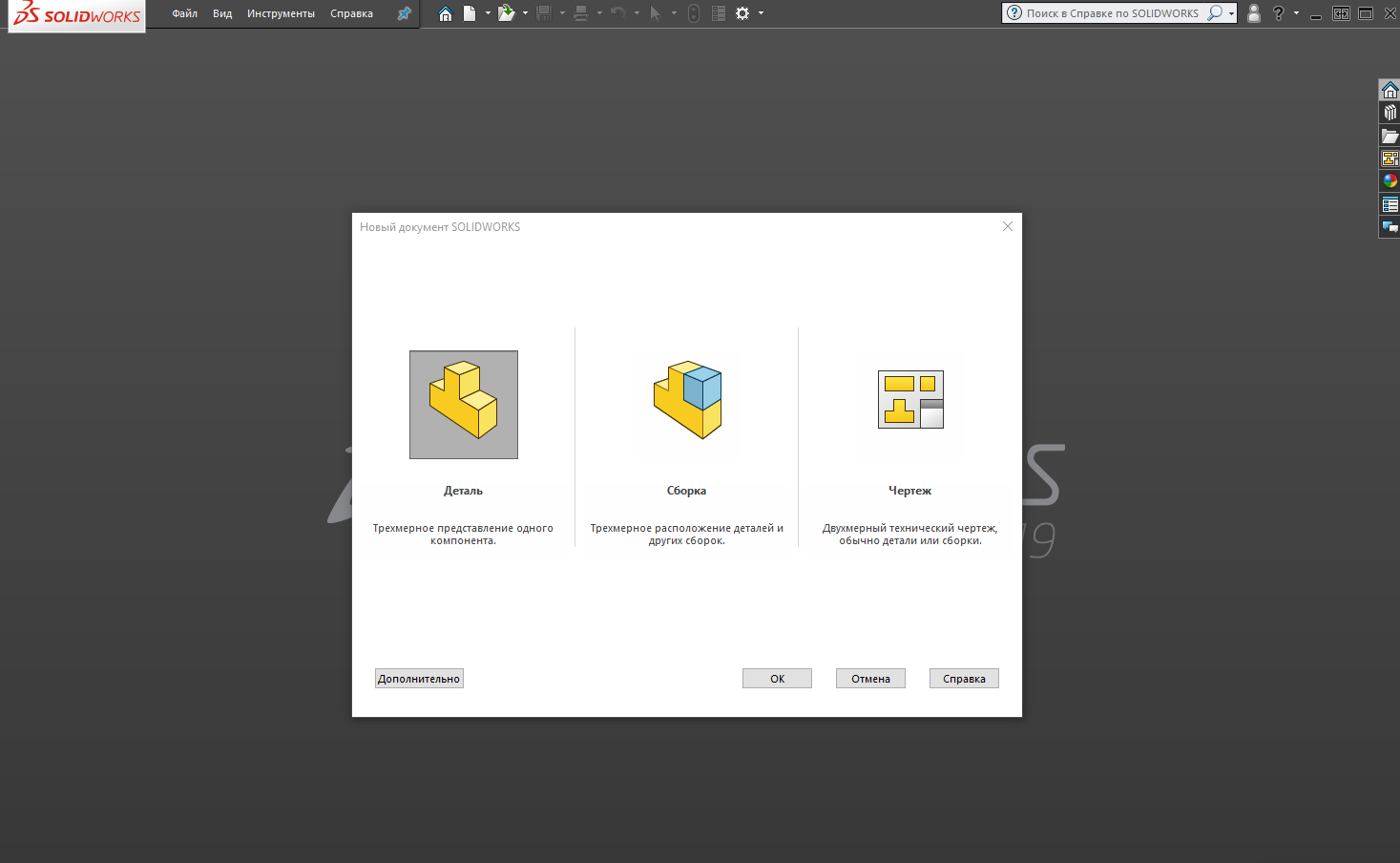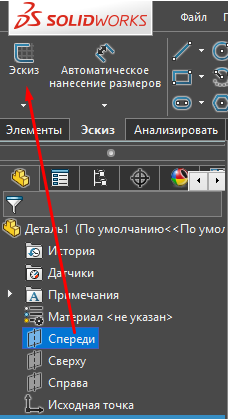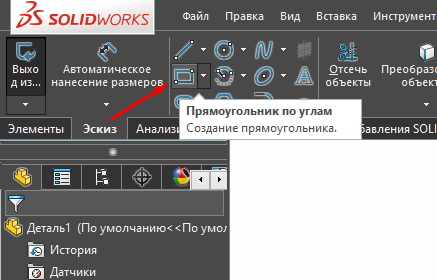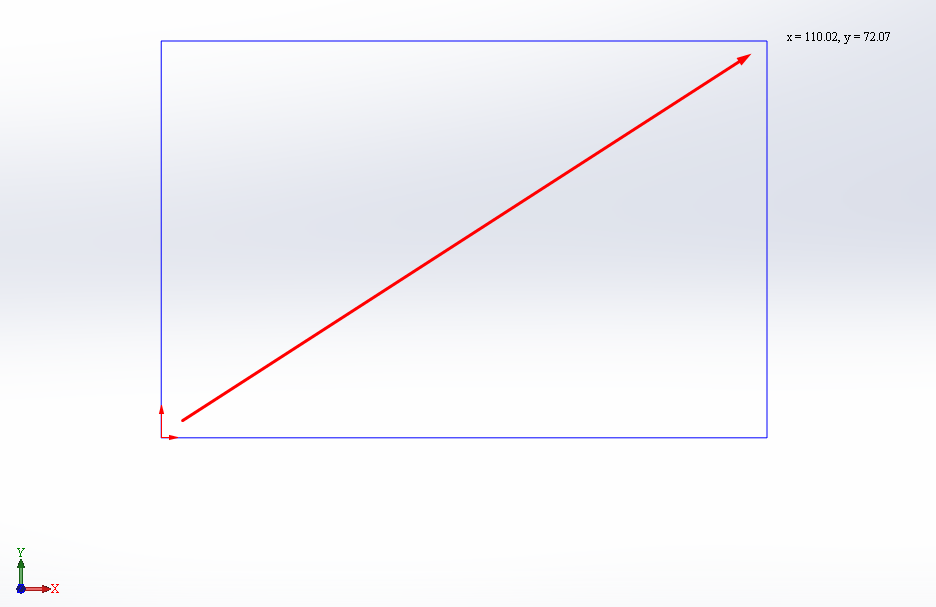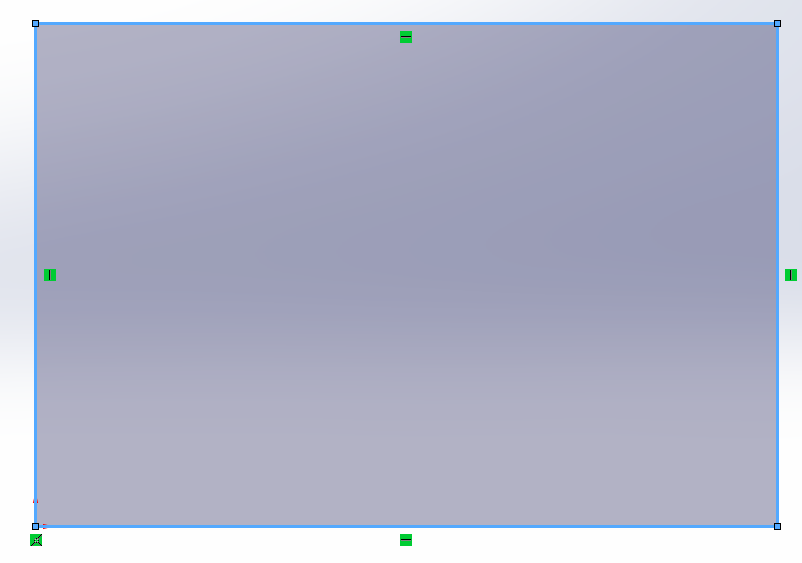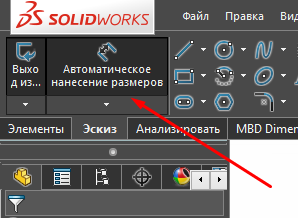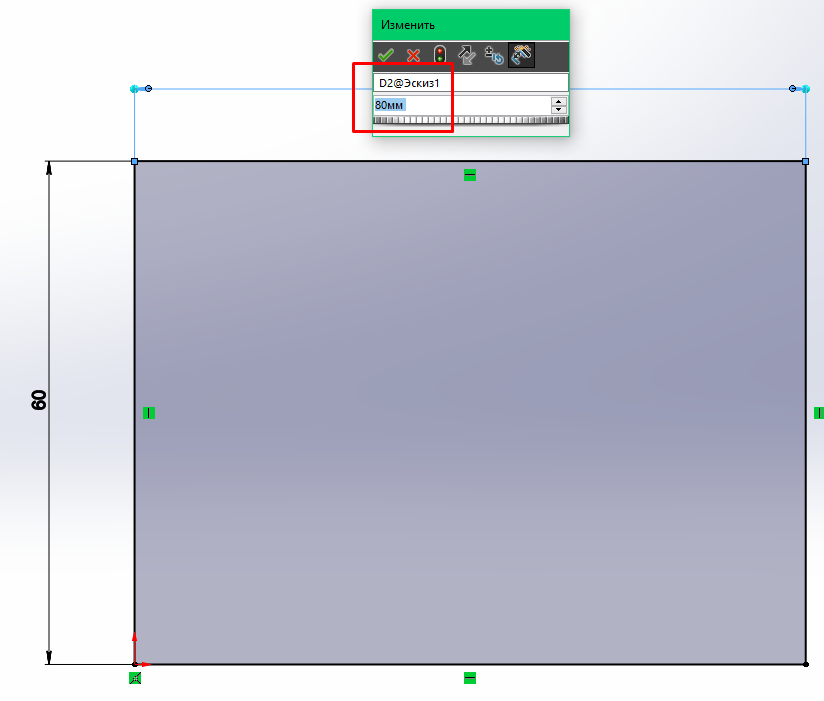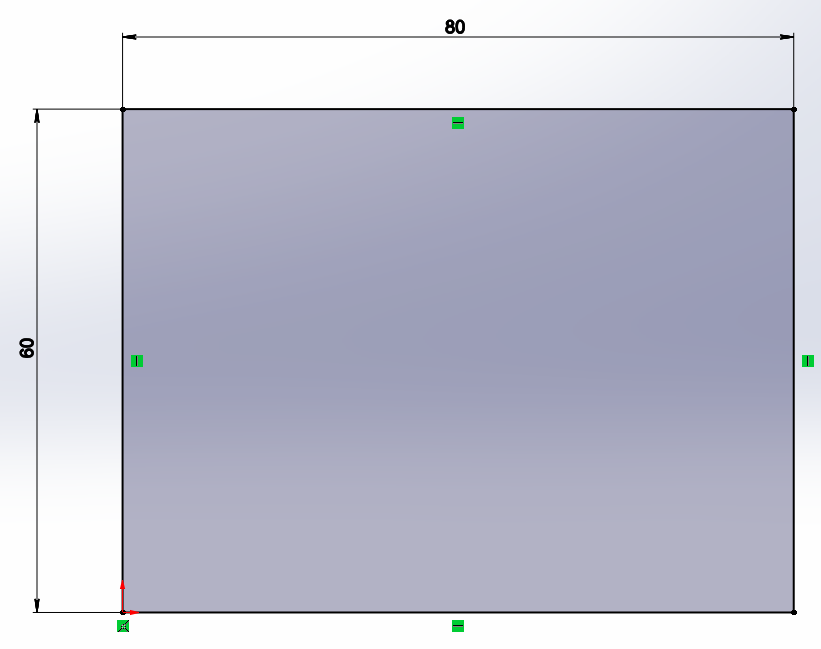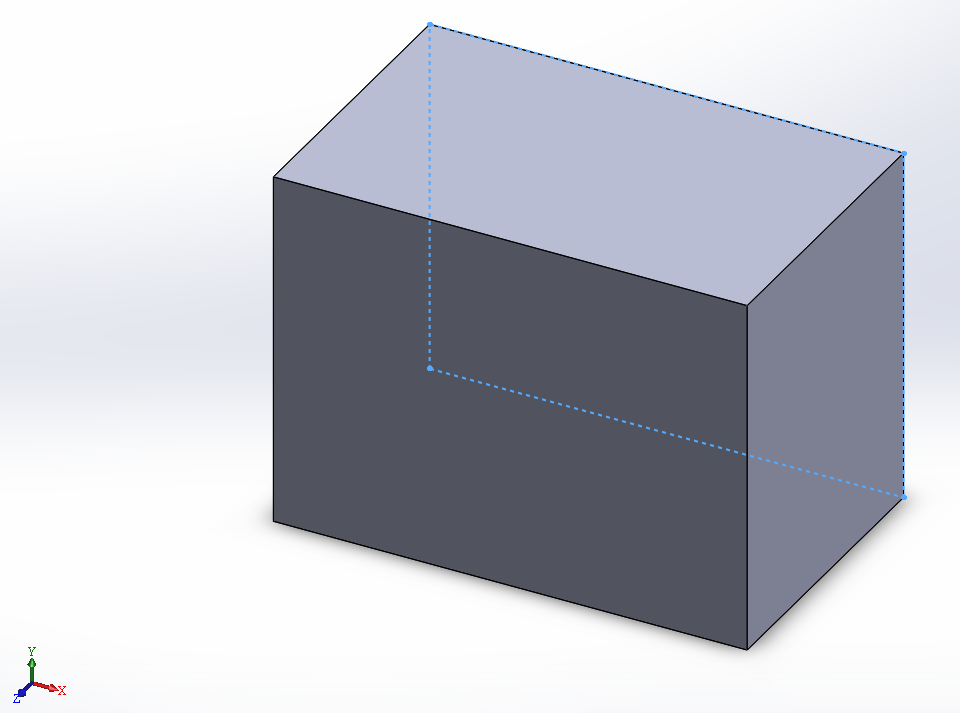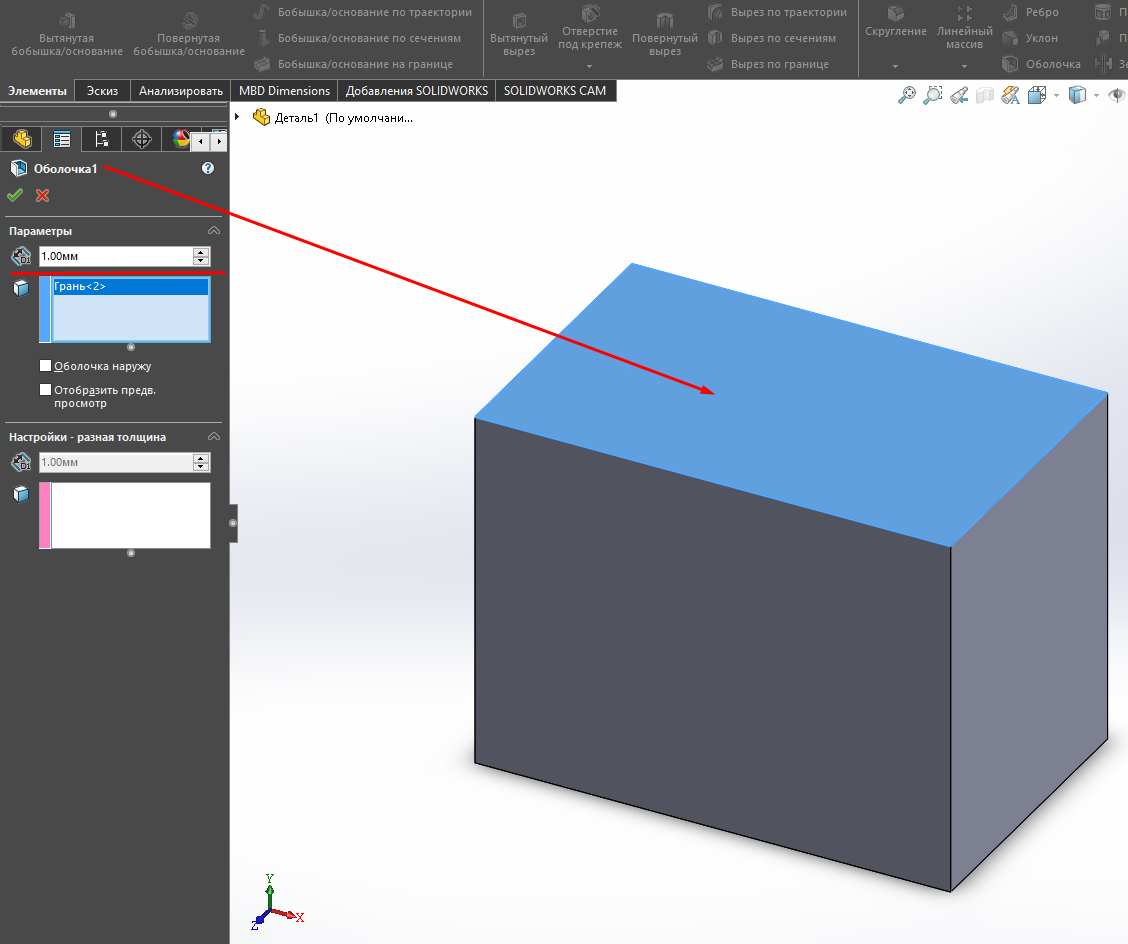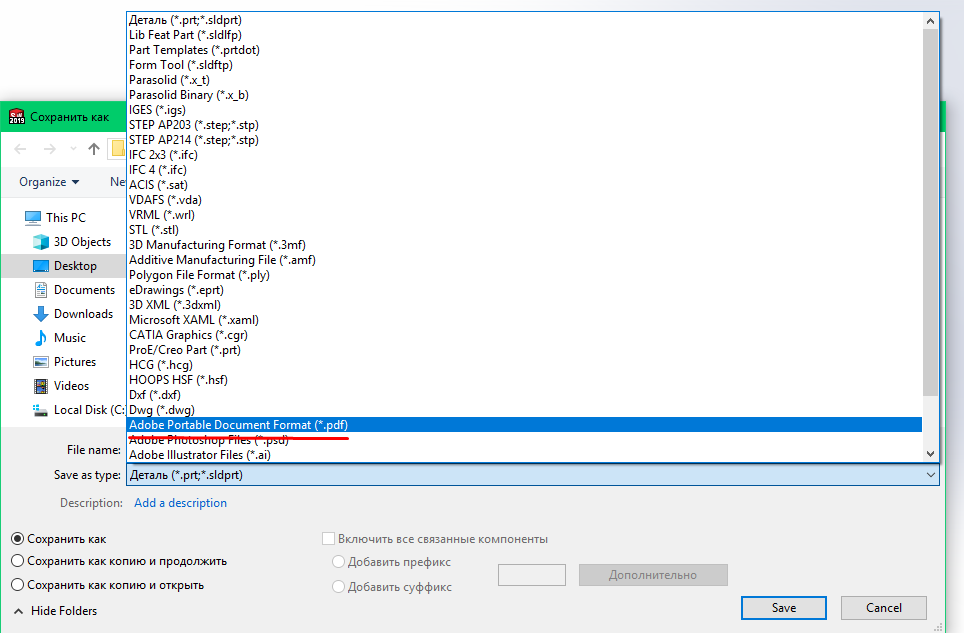Vertex Studio пропонує навчання на міцних роботах як за допомогою безкоштовних, так і за допомогою платних навчальних матеріалів. Якщо ви володієте цією програмою дизайну на середньому рівні, наші платні відеокурси можуть бути вам корисні. Для початківців інженерів-механіків рекомендуємо почати вивчати цю програму за допомогою нашого підручника.
Вивчення SolidWorks з нуля може здатися викликом для початківців. На практиці не все так складно, як може здатися. Програма оптимізована таким чином, що навіть користувач, який не працював з системами автоматизованого проектування (САПР), може вчитися на ній раніше.
У цьому уроці ми розглянемо простий приклад того, як створити модель в SolidWorks.
Створення нового документа
Отже, запустіть Solidworks і почніть створювати новий документ в програмі. Клацніть файл > Новий > Детальніше.
Давайте створимо цю просту коробку. Його можна створити кількома способами, але давайте скористаємося одним з них.
Створення будь-якої деталі починається з ескізу. Але для того щоб приступити до побудови ескізу, потрібно вибрати площину, в якій він буде малюватися. Виберіть лицьову площину і на вкладці Ескіз натисніть на Ескіз.
Отже, ми перейшли в режим ескізу.
Побудуємо простий прямокутник. Перейдіть на вкладку Ескіз і виберіть Прямокутник.
Починаємо будувати прямокутник від центру координатної точки і доводимо її вершину (розміри довільні).
Прямокутник готовий. Давайте встановимо його ширину і висоту.
На вкладці “Ескіз” виберіть інструмент “Автоматичний розмір розміру“.
Натисніть на прямокутник на лінії і вкажіть значення її довжини.
Вкажіть значення ширини і висоти 60х80 мм. Отримуємо готовий ескіз прямокутника.
Вийти з режиму мініатюр. Натисніть кнопку “Вийти з мініатюри” на вкладці “Ескіз”.
Ми створимо твердотільну частину з побудованого ескізу. Виділіть мініатюру та на вкладці Елементи натисніть кнопку Bobby-Pull. У лівій частині екрану налаштувань вкажіть відстань, на яке потрібно потягнути ескіз (50 мм). Натисніть кнопку “OK”.
Отже, таким простим способом ми вже отримуємо тривимірну, твердотільну модель.
Ми створимо коробку з цієї моделі, тобто зробимо порожнину всередині коробки і тонкостінні елементи. Зробити це можна практично одним клацанням миші. У вкладці «Елементи» виберіть інструмент Shell і натисніть на поверхню, з якої порожнина почне «різатися». Вкажіть товщину стінки 1 мм ( вкладка Відстань). Натисніть кнопку “OK”.
В результаті отримуємо готову коробку.
Щоб зберегти модель, натисніть кнопку Файл > Збережи як… Виберіть потрібну папку для збереження і натисніть кнопку Зберегти.
При необхідності можна вказати тип формату для збереження деталі, наприклад, якщо ви хочете зберегти зображення деталі в pdf, jpeg, png і т.д.
Як бачите, в Solidarks можна швидко і легко створювати 3d моделі.
Більш наочні приклади дивіться в наших відеоуроках з російської мови.